În acest articol, vom examina cea mai frecventă problemă cu laptopul Asus. Vom vorbi despre ce să facem dacă dispozitivul dvs. se oprește brusc și vă vedeți doar un ecran negru în fața dvs.
Motivele pot fi foarte diferite, vom lua în considerare mai multe modalități de a vă rezolva singur laptopul Asus.
Instrucțiuni pas cu pas pentru eliminarea ecranului negru de pe laptopul Asus
ATENȚIE. Metodele descrise mai jos nu vă vor ajuta în cazul în care dispozitivul a fost expus influențelor mecanice, de exemplu, inundat cu lichid. Dacă nu sunteți încrezători în abilitățile dvs., atunci este mai bine să contactați centrul de service, unde veți fi întâmpinat întâi cauza cauzei defecțiunii laptopului și apoi îl veți elimina.
Metoda 1: Resetați setările hardware.
- opriți laptopul, deconectați-l de la încărcător și scoateți bateria din spatele laptopului;

- țineți apăsat butonul din notebook timp de 20 de secunde pentru a reseta direct toate setările;

- returnați bateria și încărcătorul în poziție;
- apoi porniți laptopul selectând boot-ul normal.
Dacă această metodă nu vă convine, încercați următoarea.
Metoda 2. Afișați laptopul.
Uneori, problema se află chiar în ecranul laptopului pentru ao verifica, conectați doar un alt ecran la dispozitiv. Dacă dispozitivul funcționează corect cu noul ecran, atunci ar trebui să contactați cu siguranță centrul de service, efectuați aici o reparație calitativă a laptopurilor Asus.
ATENȚIE. De obicei, defecțiunea afișajului este indicată de ceea ce auziți când porniți, cum funcționează laptopul, dar ecranul rămâne negru.
Metoda 3. Prin setările BIOS.
Pentru a implementa această metodă, trebuie doar să resetați setările la BIOS.
- opriți computerul;
- mai departe, inclusiv, înainte de a încărca de mai multe ori apăsăm butonul "Șterge" sau "F2" (în modelele mai noi Asus, apăsați "F10");
- așteptați să apară fereastra BIOS;
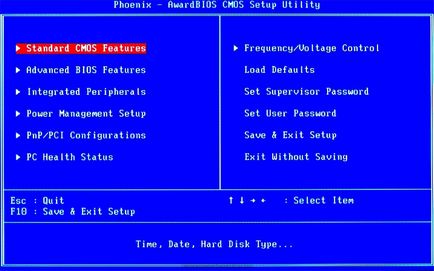
- apoi apăsați "F9", apoi "Enter", returnând astfel dispozitivul la setările din fabrică;
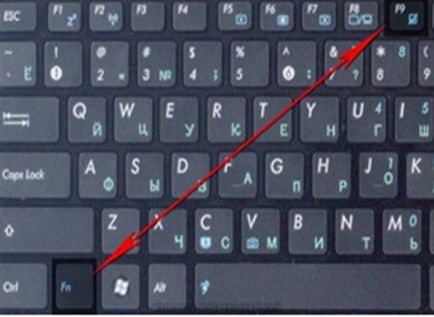
- Pentru a salva modificările, apăsați "F10", apoi "Enter";
- dacă se face corect, laptopul va reporni automat.
Dacă acest lucru nu a reînviat ecranul dispozitivului, vom trece la următoarea metodă.
Metoda 4. Reinstalați modulul RAM.
ATENȚIE. Această metodă se poate dovedi eficientă atunci când lichidul intră în aparat. Nu uitați înainte de a efectua orice acțiune, uscați complet laptopul.
- opriți laptopul, deconectați-l de la încărcător și scoateți bateria din spatele laptopului;

- deșurubați capacitatea de stocare pentru memoria RAM, utilizând o șurubelniță. Dacă aveți un model, ca în figura de mai jos, trebuie să deșurubați întregul capac din spate al laptopului;

- îndoiți dispozitivele de blocare de pe ambele părți ale memoriei RAM și scoateți memoria RAM;

- ștergeți-l ușor cu un șervețel uscat din praf. De asemenea, puteți schimba conectorii în locuri;

- puneți memoria RAM în poziție, apăsând un pic din partea de sus a două clicuri;
- colectăm laptopul, punem bateria în loc și conectăm-o la rețea;
- dacă ați făcut-o corect, laptopul va porni.

Sperăm că instruirea noastră pas cu pas v-a ajutat să faceți față acestei probleme. Dacă nu vă puteți întoarce singur la viață, specialiștii centrului nostru de servicii sunt întotdeauna gata să vă repare laptopul de orice complexitate în minime